Haben Sie versehentlich eine wichtige MOV-Datei gelöscht oder verloren?
Keine Sorge. Wondershare Recoverit kann Ihre verlorenen MOV-Videos in 3 Schritten wiederherstellen. Die ultimative und professionelle Videowiederherstellungssoftware ist absolut zuverlässig und 100% sicher.
Sie sind auf dieser Seite gelandet, weil Sie eine MOV-Datei mit der Erweiterung .mov haben. Nur einige Player können das MOV-Dateiformat öffnen. Lassen Sie uns nun die folgenden Punkte besprechen.
Teil 1: Was ist eine MOV-Datei?

Die Dateierweiterung .mov wird auf Videoformate angewandt, die im MOV-Format gespeichert sind, das die Kodierungsanforderungen und Datenkomprimierungsspezifikationen von Apple QuickTime Movies umsetzt. 1998 führte Apple das MOV-Dateiformat ein. Eine Apple QuickTime Movie Datei, die in einem QuickTime File Format (QTFF) Containerformat enthalten ist, hat die Dateierweiterung MOV.
Mehrere Spuren in einer MOV-Datei können Musik, Video und Text in denselben Dateien enthalten oder die Spuren können sich auf Daten beziehen, die an anderer Stelle in einer separaten Datei gespeichert sind.
MOV-Dateien sind auf iOS-Geräten, einschließlich iPhones und iPads, allgegenwärtig, da dies das bevorzugte Dateiformat für Videoaufnahmen auf diesen Geräten ist.
Teil 2: MOV Video Player für verschiedene Betriebssysteme
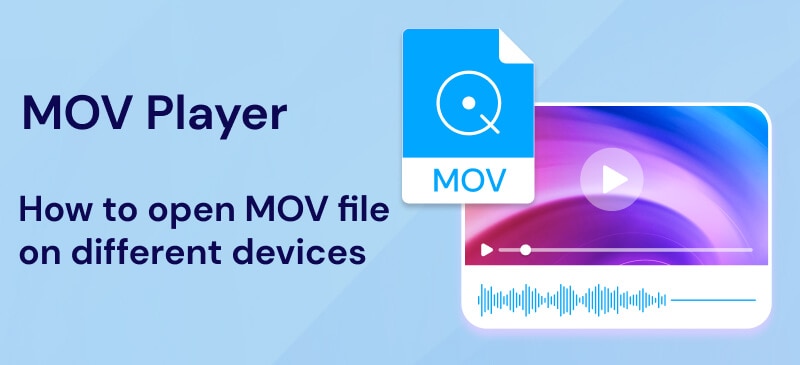
Die Dateierweiterung .MOV wird üblicherweise für Apple QuickTime Movie-Dateien verwendet. Einige werden jedoch stattdessen im .QT-, .MOVIE- oder .MOOV-Format gespeichert. Die erste Option zum Öffnen eines MOV-Videos ist zweifellos der Apple QuickTime Player, der in macOS enthalten ist und unter Windows kostenlos heruntergeladen werden kann. Abgesehen vom QuickTime Player können MOV-Dateien mit vielen anderen Media-Playern abgespielt werden. Hier finden Sie eine kurze Anleitung zur Auswahl von MOV-Playern je nach Art Ihres Systems.
Plattform |
MOV Player |
| Windows |
|
| Mac |
|
| Linux | VLC Media Player (Kostenlos) |
| Android |
|
| iOS |
|
| Web | Google Drive |
Teil 3: Häufige Probleme beim Öffnen von MOV-Dateien und deren Behebung
Tipps & Tricks zum Abspielen von MOV
1. Warum lassen sich MOV-Dateien nicht auf Ihrem iPhone abspielen?
- Die Codecs der Datei sind nicht mit dem iPhone kompatibel. Als Multimedia-Containerformat kann MOV in MPEG-2, MPEG-4 Part 2, H264, H263, , Apple ProRes, DV, Sorenson Video 2, etc. kodiert werden. Der QuickTime Player wird üblicherweise zum Abspielen von MOV-Videos verwendet. Für das iPhone gilt das allerdings nicht. Das iPhone akzeptiert Videos, die mit den Codecs H264, MPEG-4 oder komprimiert wurden. Wenn Ihre MOV-Datei mit MPEG-2, H263, H261, Apple ProRes, etc. kodiert ist, erhöht sich die Wahrscheinlichkeit, dass "MOV lässt sich nicht auf dem iPhone öffnen".
- Falsche Parametereinstellungen: Das iPhone unterstützt nur MOV-Dateien mit einer bestimmten Bildrate, Auflösung, Bitrate und Frequenz.
- Unsicherer MOV-Datei-Download. Die MOV-Dateien stammen von einer nicht vertrauenswürdigen oder unsicheren Webseite. In diesem Fall können die Videodateien teilweise oder vollständig beschädigt sein, was zu einem Fehler bei der MOV-Wiedergabe führt.
Dies sind die 3 häufigsten Gründe, warum Ihr iPhone keine MOV-Dateien abspielen kann. Sicherlich kann es viele andere Gründe geben.
2. Wie man MOV-Dateien auf dem iPhone öffnet
- Methode 1: Abspielen von MOV-Dateien auf dem iPhone mit iTunes
Um die oben erwähnten MOV-Codec-Probleme oder falsche Parametereinstellungen zu beheben, empfiehlt sich die Verwendung des in iTunes integrierten Video-Encoders, der sicherstellt, dass Sie MOV-Dateien auf Ihrem iPhone wiedergeben können. Die folgenden Schritte sind zu unternehmen:
- Importieren Sie die MOV-Datei in iTunes. Starten Sie iTunes. Klicken Sie auf Datei > Datei zur Bibliothek hinzufügen > wählen Sie die MOV-Datei im Browserfenster aus > Öffnen, um die MOV-Videodateien in iTunes zu importieren.
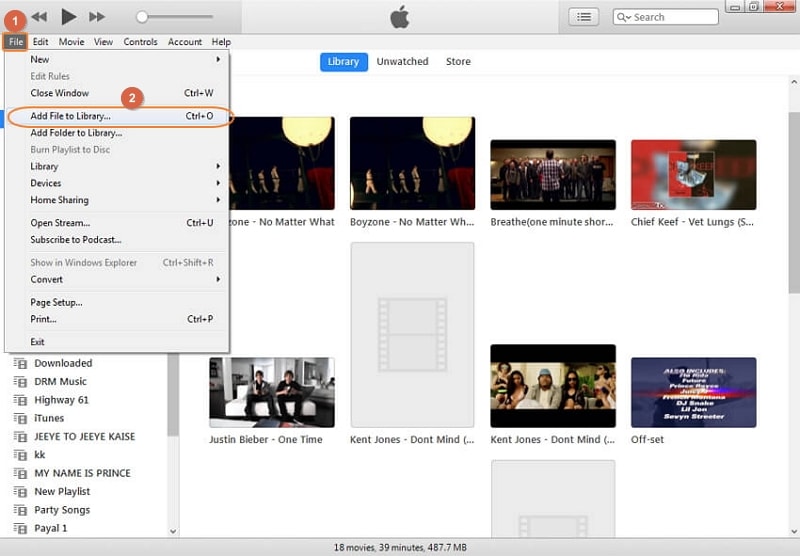
- Rufen Sie den Bestand aller in der iTunes-Mediathek gespeicherten Videos auf, indem Sie im iTunes-Menü auf den Reiter "Filme" klicken. Wählen Sie die importierte MOV-Datei aus.
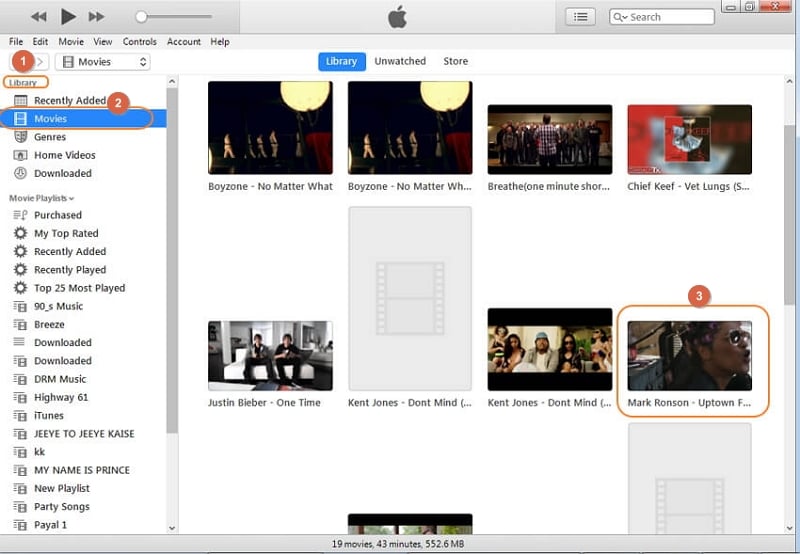
- Klicken Sie dann auf die Registerkarte Datei > Konvertieren > iPod- oder iPhone-Version erstellen. iTunes wird die MOV-Dateien für die Wiedergabe auf dem iPhone optimieren. Nach der Fertigstellung wird die iPhone-kompatible Version des MOV-Videos zusammen mit dem Original angezeigt.
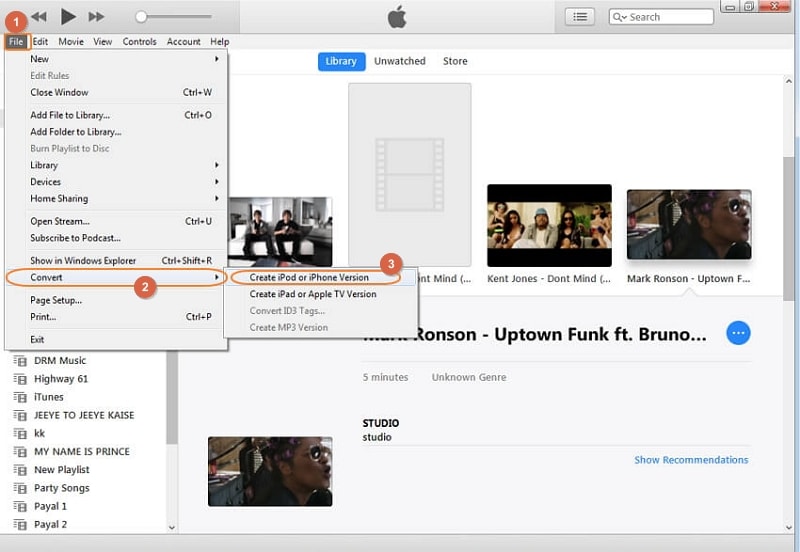
- Schließen Sie Ihr iPhone an einen PC an und übertragen Sie die optimierten MOV-Videos aus der iTunes-Bibliothek auf das iPhone.
- Methode 2: Abspielen von MOV-Dateien auf dem iPhone mit dem MOV Video Converter
Der Konvertierungsprozess mit iTunes ist kompliziert und Sie können immer nur eine MOV-Datei auf einmal konvertieren. Als Alternative können Sie einen MOV to iPhone Video Converter wie den Wondershare UniConverter verwenden, um alle Ihre MOV-Videos in 3 einfachen Schritten auf dem iPhone abspielbar zu machen: Ziehen Sie alle MOV-Dateien in den UniConverter > Wählen Sie iPhone als Ausgabeformat > Konvertieren.
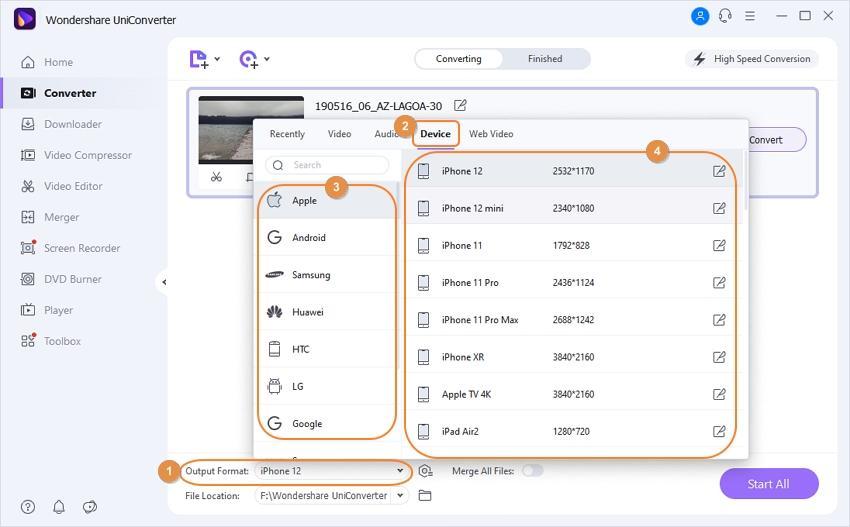
Nach der Konvertierung können Sie mit dem UniConverter die Dateien direkt auf das iPhone übertragen.
Hinweis: Angenommen, die MOV-Datei ist beschädigt, dann brauchen Sie ein MOV-Video-Reparatur-Tool, um sie zu reparieren.
3. Wie öffnet man MOV-Dateien unter Windows?
- Methode 1: Aktualisieren Sie den Windows Media Player auf Version 12
Wie oben aufgeführt, gibt es mehrere Programme, die MOV-Dateien auf Windows-Plattformen öffnen und abspielen können, z.B. Apple QuickTime Player und Windows Media Player. Allerdings unterstützt nur die neueste Version von Windows Media Player (Version 12) die Wiedergabe aller .mov-Dateierweiterungen. Sie müssen die Konfiguration von Windows Media Player, der auf Ihrem Computer vorinstalliert ist, anhand der folgenden Schritte überprüfen:
- Schritt 1: Starten Sie die Anwendung. Geben Sie im Windows-Suchfeld "Windows Media Player" ein und klicken Sie darauf, sobald es angezeigt wird.
- Schritt 2: Nachdem die Software geladen wurde, drücken Sie Alt + H. Wählen Sie dann "Über Windows Media Player" aus dem Dropdown-Menü.
- Schritt 3: Wenn die Versionsnummer des Geräts mit einer 12 beginnt, besitzen Sie die Version 12. Verwenden Sie also den Windows Media Player, um Dateien mit der Erweiterung .mov abzuspielen. Andernfalls müssen Sie Ihren Windows Media Player aktualisieren oder eine der Techniken zur Wiedergabe von MOV-Dateien in Betracht ziehen.
- Methode 2: MOV in MP4 konvertieren, um das Problem der Codec-Kompatibilität zu lösen
Wenn Sie auf das folgende Problem stoßen: Die MOV-Datei lässt sich mit QuickTime nicht abspielen oder zeigt einen Fehlercode an wie "VLC kann das Format der Eingabe nicht erkennen". Es bedeutet, dass der Player die Datei oder den Codec nicht unterstützt.
MOV ist ein Containerformat, mit dem Medien in Codecs wie (), und MPEG-4 Part 3 kodiert werden können, um nur einige zu nennen. Auch wenn das Containerformat MOV im Allgemeinen kompatibel ist, bedeutet dies nicht, dass auch der Codec des Videos kompatibel ist.
Besorgen Sie sich ein kompatibles Codec-Paket oder verwenden Sie den Wondershare UniConverter zur Verarbeitung und Transkodierung des MOV-Videos in MP4, um die Inkompatibilität bei der Wiedergabe zu beheben. Die Schritte sind die gleichen wie beim Konvertieren von MOV im iPhone: Importieren Sie die MOV-Videos in den UniConverter > Wählen Sie MP4 als Ausgabeformat > Klicken Sie auf Konvertieren.
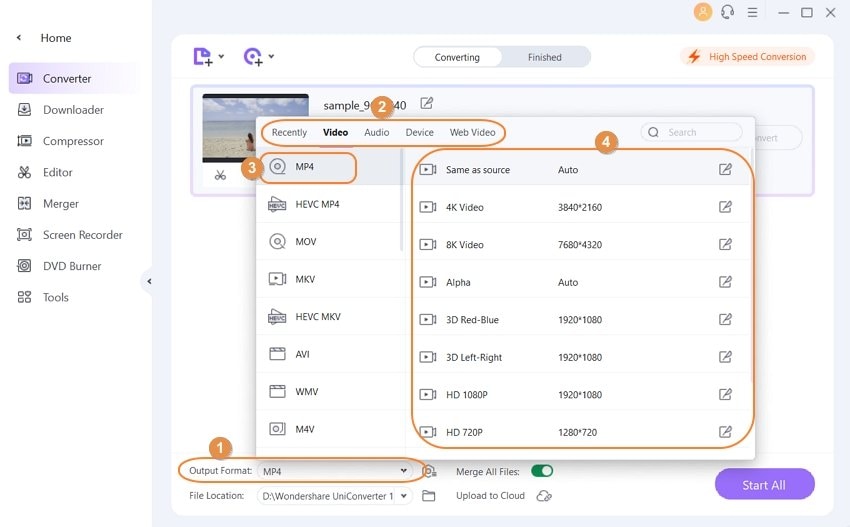
Schnelltipps: Auch der VLC Media Player ermöglicht die Konvertierung von MOV in das MP4-Format. Dies geschieht über den Menüpunkt Medien > Konvertieren > Speichern in VLC. Wählen Sie das Ausgabeformat MP4 aus der Liste der Optionen, nachdem Sie die MOV-Datei gefunden haben.
4. Zugriff auf MOV-Dateien auf einem Computer über Google Drive
Können Sie die MOV-Datei immer noch nicht öffnen? Eine weitere Option für mehrere Plattformen ist Google Drive. Wenn Sie den Film auf den Online-Speicheranbieter hochladen, bedeutet dies, dass Sie ihn nicht nur online sichern, sondern ihn auch von jeder Webseite oder jedem mobilen Gerät aus streamen können (über die Google Drive App).
Schnelltipps: Wenn Sie Ihre MOV-Dateien versehentlich ohne Backup gelöscht oder verloren haben, wird Ihnen diese Anleitung zur Wiederherstellung gelöschter MOV-Dateien helfen.
Teil 4: Vergleich zwischen MOV- und MP4-Format
.MOV Datei |
.MP4 Datei |
| Ein Apple-exklusiver QuickTime Dateityp | Es ist ein globaler Standard und mit allen Geräten kompatibel |
| Von Rundfunkanbietern weniger bevorzugt | Hat mehr Broadcasting-Protokolle |
| MOV-Dateien sind häufig leistungsfähiger und größer | In der Regel komprimiert und in der Größe reduziert |
| Exklusiv für QuickTime entwickelt | Kompatibel mit vielen Playern |
Was ist die bessere Wahl - MOV oder MP4?
Aufgrund dieser Unterschiede kann es vorkommen, dass ein Dateiformat für Ihre Bedürfnisse besser geeignet ist als ein anderes. Wenn Sie z.B. einen Film in höherer Qualität speichern möchten, aber nicht viel Platz auf Ihrem Computer haben, sollten Sie ihn einfach als .mov speichern. Sie sollten ein Heimvideo als MP4-Datei speichern, wenn Sie es behalten oder mit jemandem teilen möchten und bereit sind, einen gewissen Qualitätsverlust in Kauf zu nehmen. Vertiefen Sie sich in MOV vs MP4 >>.
Fazit
Diese sind alle in etwa im .MOV-Format. Dies wird Ihnen auf jeden Fall helfen zu verstehen, was das MOV-Dateiformat ist und wie man MOV-Dateien auf verschiedenen Geräten abspielt. Es kann sein, dass Sie den Dateinamen oder die Erweiterung falsch verstanden haben.










